win7做完系统鼠标键盘不能用为什么 重装win7后鼠标键盘全部失灵如何处理
更新时间:2024-02-24 15:02:00作者:huige
有用户碰到这样一个问题,就是电脑在做完win7系统后,鼠标键盘不能用,很多人不知道是怎么回事,经过分析可能是无法自动下载对应驱动的情况,不知道该如何解决,为了帮助到大家,本文这就给大家介绍一下重装win7后鼠标键盘全部失灵的详细处理方法供大家参考。
方法一、
1、当win7安装系统后鼠标键盘不能用时,首先将电脑重启,按关机键正常关机。

2、然后开机按f8键进入到高级启动选项,找到“带网络的安全模式”选项进入。
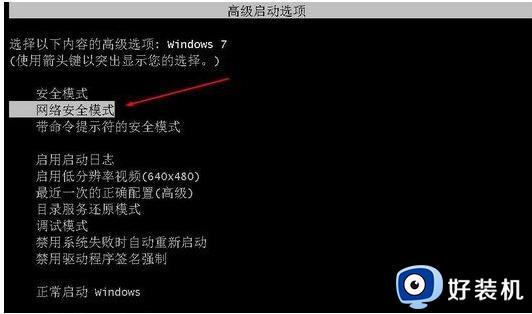
3、进入安全模式后,一般鼠标键盘是可用的,这时只需更新一下usb驱动即可。下载安装好360驱动大师然后检测更新usb驱动完成后,重启到正常模式下鼠标键盘就可以用了。
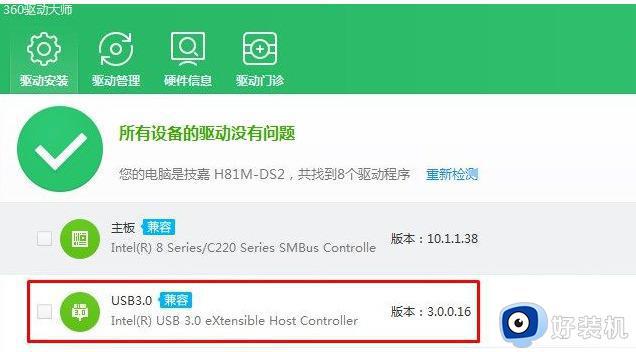
方法二、
1、首先更换成ps/2接口的键盘鼠标,这样才可以继续接下来的操作。

2.点击下载usb3.0通用驱动安装包,解压下载好的压缩包,点击setup.exe文件,直到进入安装界面。
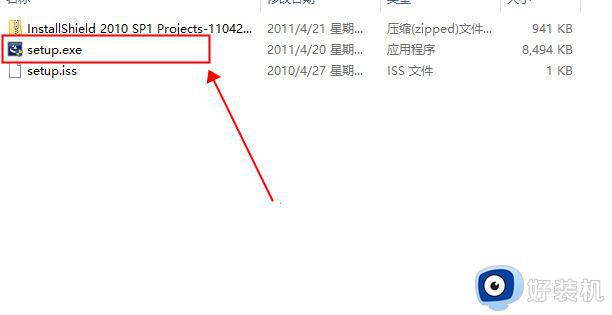
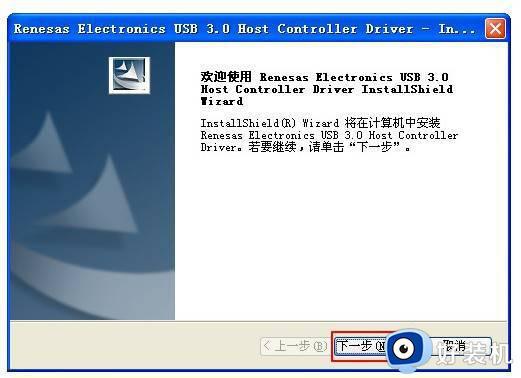
3.点击安装,耐心等待安装进度条完成,就可以更换回usb键盘鼠标使用了。
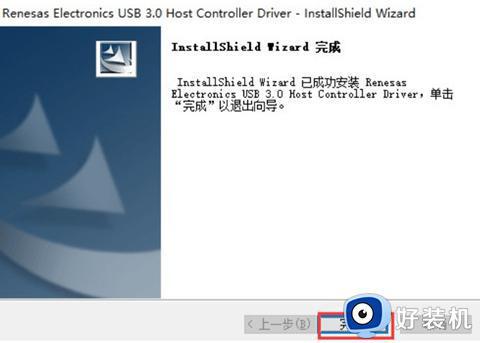
上述给大家介绍的就是win7做完系统鼠标键盘不能用的详细解决方法,有遇到一样情况的话,可以参考上面的方法步骤来进行操作,希望帮助刅大家。
win7做完系统鼠标键盘不能用为什么 重装win7后鼠标键盘全部失灵如何处理相关教程
- win7系统重装后鼠标键盘失灵的解决办法
- 装完win7鼠标键盘没反应怎么办 装完win7鼠标键盘动不了处理方法
- win7键盘鼠标失灵修复解决办法 win7键盘鼠标不能用怎么办
- win7鼠标键盘失灵怎么办 win7鼠标键盘无反应怎么解决
- win7开机后键盘鼠标失灵怎么办 win7开机后鼠标键盘无响应修复方法
- 鼠标滚轮和右键失灵win7什么原因 win7鼠标滚轮右键失灵如何处理
- 键盘怎么代替鼠标移动win7 win7如何用键盘代替鼠标移动
- win7装好后usb键盘鼠标动不了怎么办 重装win7后usb鼠标键盘不能用修复方法
- win7启动后键盘鼠标不能用怎么办 win7开机后键盘鼠标没反应处理方法
- win7重装后鼠标键盘无法使用的解决方法 win7重装之后无法使用键鼠如何解决
- win7访问win10共享文件没有权限怎么回事 win7访问不了win10的共享文件夹无权限如何处理
- win7发现不了局域网内打印机怎么办 win7搜索不到局域网打印机如何解决
- win7访问win10打印机出现禁用当前帐号如何处理
- win7发送到桌面不见了怎么回事 win7右键没有发送到桌面快捷方式如何解决
- win7电脑怎么用安全模式恢复出厂设置 win7安全模式下恢复出厂设置的方法
- win7电脑怎么用数据线连接手机网络 win7电脑数据线连接手机上网如何操作
win7教程推荐
- 1 win7每次重启都自动还原怎么办 win7电脑每次开机都自动还原解决方法
- 2 win7重置网络的步骤 win7怎么重置电脑网络
- 3 win7没有1920x1080分辨率怎么添加 win7屏幕分辨率没有1920x1080处理方法
- 4 win7无法验证此设备所需的驱动程序的数字签名处理方法
- 5 win7设置自动开机脚本教程 win7电脑怎么设置每天自动开机脚本
- 6 win7系统设置存储在哪里 win7系统怎么设置存储路径
- 7 win7系统迁移到固态硬盘后无法启动怎么解决
- 8 win7电脑共享打印机后不能打印怎么回事 win7打印机已共享但无法打印如何解决
- 9 win7系统摄像头无法捕捉画面怎么办 win7摄像头停止捕捉画面解决方法
- 10 win7电脑的打印机删除了还是在怎么回事 win7系统删除打印机后刷新又出现如何解决
